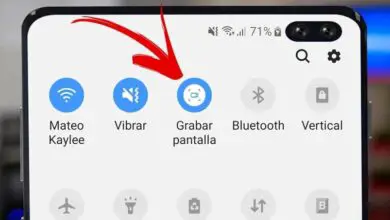Comment désactiver et supprimer rapidement Siri Assistant sur iPhone et iPad iOS?

De nombreux utilisateurs Apple se demandent s’il est possible de désactiver et de supprimer l’assistant Siri sur un iPhone et un iPad iOS .
De l’ utilisation de Siri en tant que traducteur personnel à la simple reconnaissance des chansons et à savoir où elles sont enregistrées , cet assistant est très utile.
Bien que cet assistant soit à la fois utile et divertissant à certains moments, il arrive un moment où vous devez ou souhaitez le supprimer.
Eh bien, c’est possible, et cela se fait rapidement, donc la désactivation de l’assistant Siri est quelque chose que tout le monde peut réaliser à partir de son appareil iOS.
Comment désactiver et supprimer l’assistant Siri sur iPhone et iPad iOS?
À partir de tout ordinateur dont la version est égale ou supérieure à iOS 11, cette procédure est extrêmement simple, les étapes à suivre seront donc indiquées ci-dessous.
Localisez l’icône par défaut » Paramètres «, dans cette section, vous devez faire glisser la vue jusqu’à ce que vous trouviez l’option appelée » Siri et recherche » ou » Siri et recherche «.
Ensuite, vous pourrez apprécier une série d’options avec des boutons coulissants qui ajustent rapidement les paramètres de l’assistant en question.
Désormais, il vous suffit de désactiver les commandes, en faisant glisser chaque bouton vers la gauche, » En entendant Hey Siri «, » Siri avec écran verrouillé » et » Appuyez sur le bouton latéral pour ouvrir Siri «.
En ce sens, la fenêtre contextuelle du système qui vous permet de supprimer ou d’éteindre complètement Siri, ne sera visible que si les trois options mentionnées sont désactivées ou activées.
Par conséquent, après avoir décoché ces modalités, vous pouvez procéder à la sélection de « Désactiver Siri » pour garantir la bonne application des paramètres.

Désactiver les suggestions
Désormais, si vous ne souhaitez pas désactiver complètement l’assistant Siri, mais que vous souhaitez limiter son fonctionnement, cela est également possible.
Dans ce cas, en désactivant uniquement les suggestions émises par l’assistant virtuel. Mode que certains utilisateurs n’aiment pas du tout. Pour cela, vous devez:
Revenez à la fenêtre » Paramètres «, en touchant l’icône attribuée par le système à cette section spécifique.
Ensuite, la vue défile vers le bas et jusqu’à ce que vous trouviez l’option » Siri et recherche «, que vous devez choisir.
Dans la section des paramètres Siri spécifiques, vous devrez localiser la section « Suggestions Siri », qui aura trois autres options.
Ce dernier peut également être marqué ou non en faisant glisser le bouton correspondant. Pour ce que nous voulons faire, les trois doivent être grisés.
Ces options seraient » Suggestions en écran verrouillé «, » Suggestions à consulter «, » Suggestions à rechercher «, placer chaque bouton sur le côté gauche les désactivera.
Maintenant, dans cet aspect, il n’est pas nécessaire de les supprimer tous si l’utilisateur ne le souhaite pas, contrairement à la méthode précédente, ici vous pouvez garder l’un d’entre eux actif .
Ceci sous la possibilité que la personne ne soit gênée ou utile que par l’une des modalités et ne veuille pas l’affecter. De plus, en faisant défiler la vue un peu plus bas, vous aurez, de la même manière, accès pour pouvoir désactiver ou limiter les suggestions Siri uniquement pour les Applications choisies.
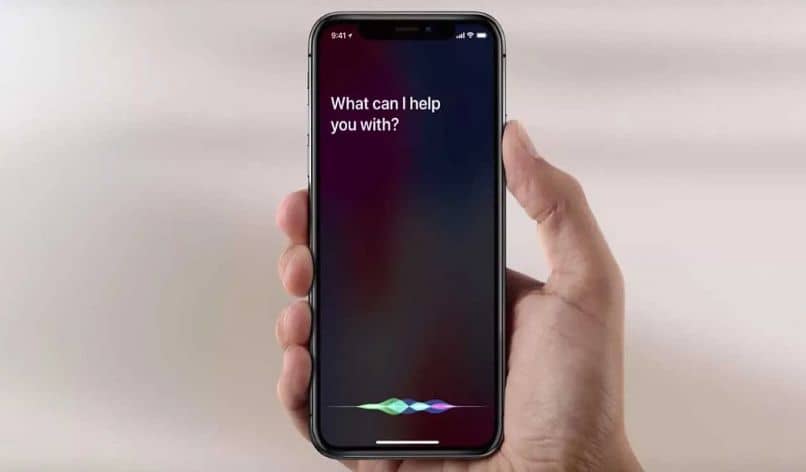
Je souhaite désactiver uniquement le widget de suggestions
Si ce qui dérange c’est le widget de suggestion lui-même, il est toujours possible de travailler sur cet aspect, en réussissant à l’éliminer de la « Vue du jour ».
Beaucoup d’utilisateurs n’aiment pas qu’il encombre la section mentionnée, et si tel est le problème, seules les étapes correctes doivent être appliquées.
Depuis la page d’accueil, vous devez faire glisser votre doigt de gauche à droite pour accéder à la » Vue du jour «. Et en cela, allez vers le bas.
Jusqu’à ce que vous puissiez cliquer sur le bouton » Modifier » ce qui s’y trouvera. Ensuite, il y aura un signe moins » – » sur le côté gauche des » Suggestions pour l’application Siri » qui doit être touché.
En conséquence, vous aurez accès à une nouvelle option, appelée « Supprimer », qui sera positionnée à droite de l’écran.
De plus, pour ceux qui ne gèrent pas cette section de la vue de manière récurrente, il peut également être utile de passer du temps à supprimer ou à ajouter d’autres widgets.